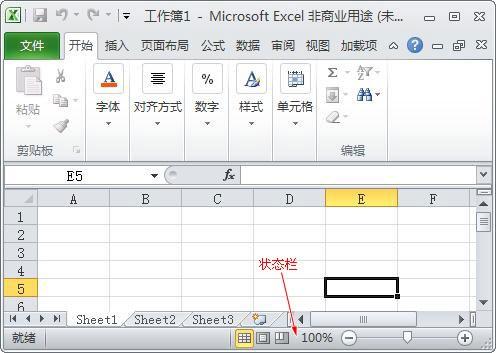ppt怎么制作盖章动画图文教程
宇能分享
你知道怎样在ppt里面制作盖章动画效果吗?一份好的PPT不仅可以吸引观众的眼球同时还可以放映自己的制作能力,那么要怎样做才能做好PPT呢?下面就让学习啦小编告诉你制作盖章动画的方法。
ppt制作盖章动画的方法
1、插入2个图形:一个是印章,一个是盖好后的图章;
2、选中印章,鼠标右键选择置于顶层——置于顶层;
3、选中印章,点动画菜单——自定义动画;
4、点添加效果——动作路径——绘制自定义路径——曲线;
5、绘制盖章时的动作曲线,如图所示,直到盖好后的印章图案;
6、因为盖好后的印章是在盖章动作之后显示的,所以在动画列表项目中,选中盖章项目,开始:选择之前;
选择盖好后的印章,开始:选择之后。
ppt怎么制作盖章动画图文教程相关文章: